Eigener Leitfähigkeitssensor
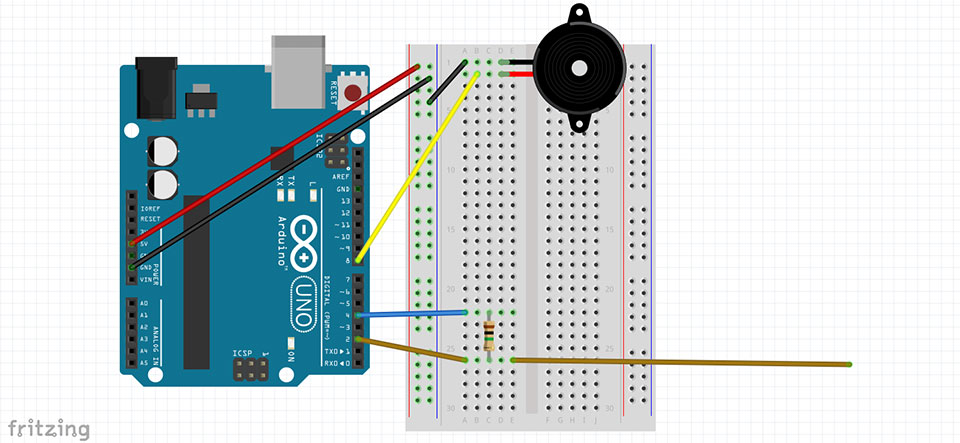
an das Ende des braunen Kabels könnt Ihr alles mögliche leitfähige hängen und somit selber Buttons und Interface-Elemente erstellen…
Library CapacitiveSensor
Die Library CapacitiveSensor.h bitte herunterladen und bei Arduino installieren – sonst geht der Sketch nicht!
Widerstand 1MΩ
Arduino
// z.b. Alu-Folie an Kabel 2 und 4
// dazwischen Widerstand 1MΩ
#include <CapacitiveSensor.h>
CapacitiveSensor capSensor = CapacitiveSensor(4, 2);
// den Wert testen (Serial.print), hängt stark davon ab, welchen Widerstand man verwendet!
int threshold = 200;
int ledPin = 13; // LED, längerer Fuss in 13, kurzer in Ground
int piezo = 8; // Anschluss des Piezo-Elements
void setup() {
Serial.begin(9600);
pinMode(ledPin, OUTPUT);
}
void loop() {
long sensorValue = capSensor.capacitiveSensor(30);
Serial.print("Leitfaehigkeit: ");
Serial.print(sensorValue);
Serial.println(";");
if (sensorValue > threshold) {
digitalWrite(ledPin, HIGH);
// variabler Ton
tone(piezo, sensorValue, 100);
} else {
digitalWrite(ledPin, LOW);
}
// sehr kurze Verzögerung
delay(100);
}Electric Paint
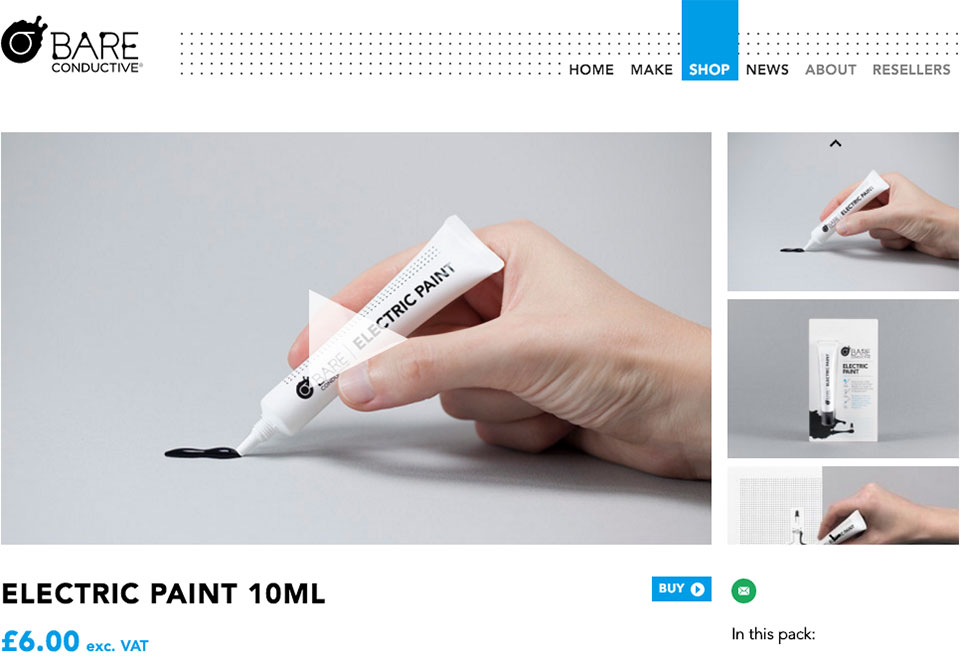
leitende Farbe: http://www.bareconductive.com/shop/electric-paint-10ml/
Bleistift-Buttons

umso weicher der Bleistift, desto besser geht es…